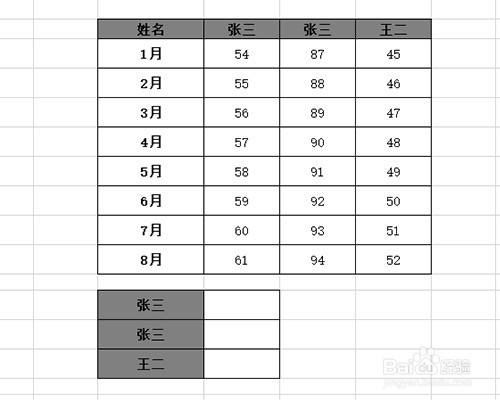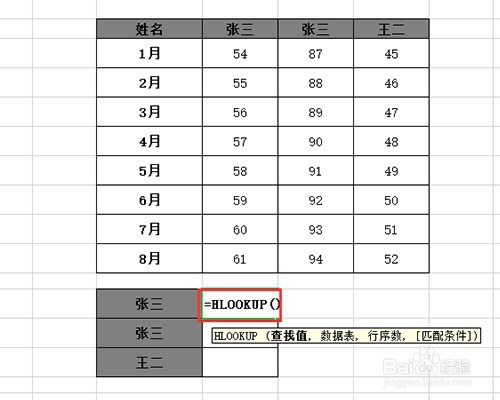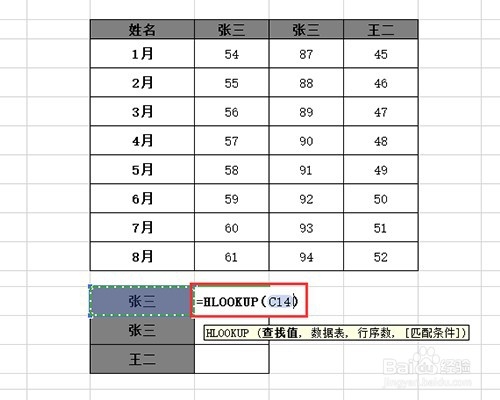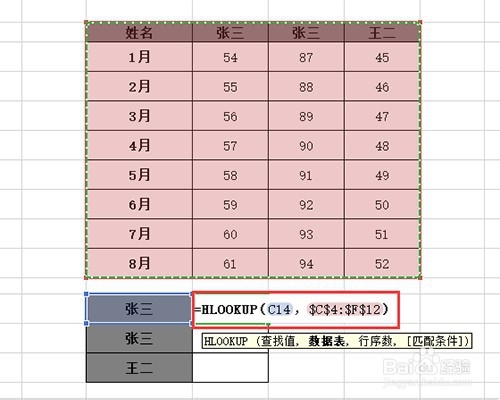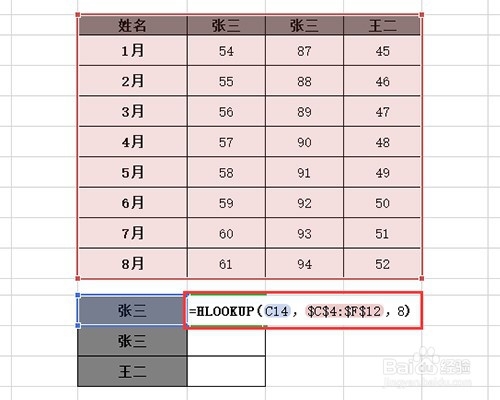Excel中hlookup函数的使用方法
1、首先打开Excel,新建一个表格,如图所示。
2、然后我们输入函数:=HLOOKUP(),如图所示。
3、然后输入查找值“张三”,此时函数为:=HLOOKUP(C14),如图所示。
4、然后输入数据表“C4:F12”并按F4绝对引用,此时函数为:=HLOOKUP(觊皱筠桡C14,$C$4:$F$12),如图所示。
5、然后输入行序数“8”和匹配条件“FALSE”,如图所。
6、最后点击回车键,下拉填充公式即可得到结果,如图所示。
声明:本网站引用、摘录或转载内容仅供网站访问者交流或参考,不代表本站立场,如存在版权或非法内容,请联系站长删除,联系邮箱:site.kefu@qq.com。
阅读量:88
阅读量:64
阅读量:49
阅读量:90
阅读量:57